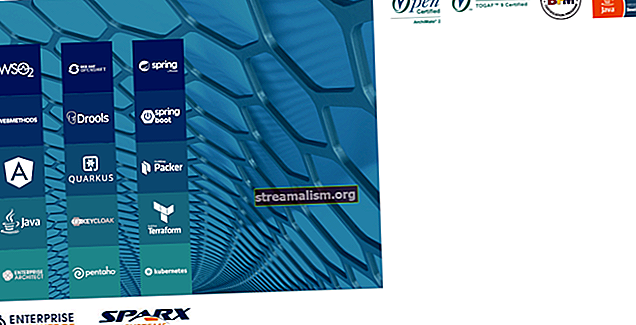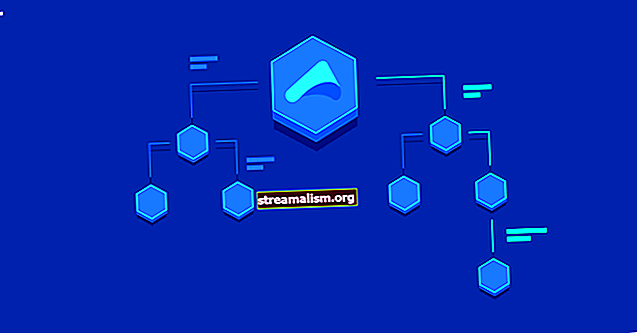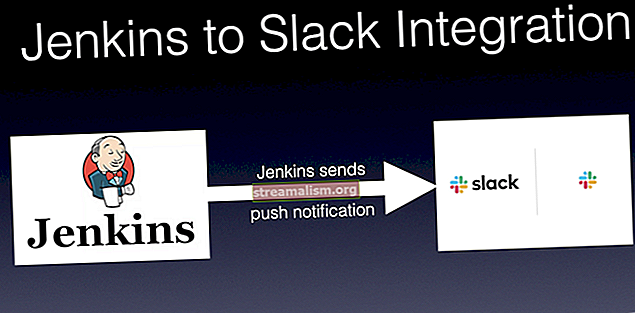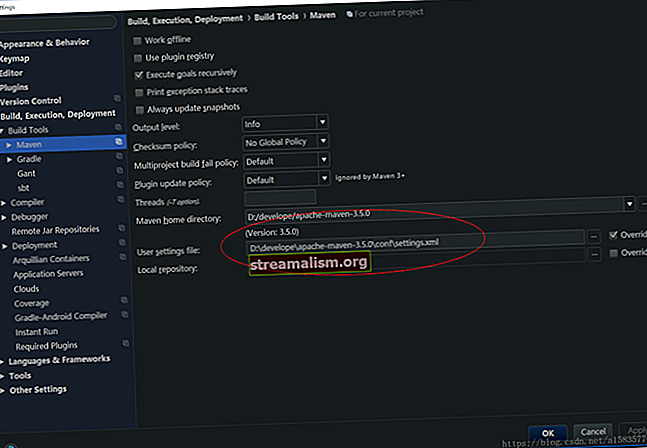Tomcat-konfigurasjon i formørkelse
1. Oversikt
En av de viktigste utfordringene med webutvikling er å kunne feilsøke effektivt når du kjører på webservere. Siden bygging, pakking og distribusjon tar mye tid, kan dette være vanskelig å oppnå.
Heldigvis tillater Eclipse oss å starte en server i selve IDE, noe som sparer tid for bygging og pakking. Hjelper oss også med å undersøke problemer ved å starte serveren i feilsøkingsmodus.
I denne raske opplæringen, vi får se hvordan du konfigurerer en Tomcat-server i Eclipse for å oppnå dette.
2. Definere en server i formørkelse
Før vi konfigurerer Tomcat i Eclipse, må vi installere den først.
La oss starte med å påkalle Ny server veiviseren i formørkelse ved hjelp av Fil> Ny> Annet:

Klikk på Neste tar oss til vinduet der vi kan velge versjonen av Tomcat. Her har vi valgt ut versjon 9.0:

Veiviseren vil standard navnet på serveren til lokal vert og servernavnet til Tomcat v9.0 Server på localhost.
Vi ser at den aller første gangen vi legger til en Tomcat-server i Eclipse, vil veiviseren be oss om å konfigurere serverens kjøretidsmiljø:

Her spesifiserer vi plasseringen til Tomcat-installasjonskatalogen. Vi vil også spesifisere JRE for Tomcat-serveren.
Hvis vi klikker Neste, Eclipse tillater oss å legge til webapplikasjonene som skal distribueres på serveren. Men la oss dekke det i en senere del og klikke på Bli ferdig i stedet.
Nå kan vi se den nye serveren i Prosjektutforsker og Server utsikt.
3. Konfigurere serveren
I Prosjektutforsker, ser vi de vanlige konfigurasjonsfilene til tomcat-serveren, f.eks. server.xml, tomcat-users.xml etc.
Også hvis vi dobbeltklikker på Tomcat v9.0 Server på localhost, vi kan konfigurere serveren ved hjelp av det medfølgende brukergrensesnittet:

På denne skjermen kan vi konfigurere:
- Server navn - dette er navnet som vises i servervisningen
- konfigurasjonssti - det er her filene vi ser i Prosjektutforsker oppholde
- serverplassering - det er her vi konfigurerer plasseringen til serverinstallasjonen. Vi kan også stille applikasjonsdistribusjonsplasseringen her
- modulpublisering - det er her vi konfigurerer hvordan nettmodulene blir publisert
- tidsavbrudd - dette er tidsavbrudd for å starte / stoppe serveren
- porter - her kan vi stille inn de forskjellige serverporter
- MIME-kartlegginger - dette er de forskjellige MIME-typekartleggingene
- konfigurering av serverstart - her kan vi konfigurere VM-argumenter, klassesti osv.
- serveralternativer - her kan vi aktivere / deaktivere funksjoner som sikkerhet, automatisk opplasting av moduler som standard osv.
4. Legge til applikasjoner på serveren
Vi kan nå distribuere webapplikasjonene våre på denne serveren. Derfor må vi sørge for at Dynamisk nettmodul fasett er aktivert for prosjektet før vi kan legge dem til.
Så la oss høyreklikke på tomcat-serveren i Servere vis og velg Legg til og fjern… menyelement. Deretter velger vi på skjermen som følger vårhvile nettmodul:

Til slutt, hvis vi nå klikker på Bli ferdig, vi får se vårhvile i Servere utsikt.
5. Kjøre serveren
Nå gjenstår det bare å starte tomcat-serveren. Så ser vi serverloggene i Konsoll visning mens serveren starter.
Husk at hvis tidsavbrudd for serveren er veldig lav, kan det hende at serveren ikke starter. Derfor kan vi løse dette ved å øke serverens start timeout på konfigurasjonsskjermen vi så ovenfor.
Det er viktig å merke seg at formørkelse ikke vil publisere applikasjonen til serveren webapps mappe. Den vil distribuere dette webapplikasjonen til en midlertidig mappe. Derfor blir Tomcat-installasjonen uendret. Hvis vi ikke endrer konfigurasjonen, vil Eclipse publisere applikasjonene i arbeidsområdet-mappen:
/.metadata/.plugins/org.eclipse.wst.server.core/tmp0/wtpwebappsNå vil Eclipse fortsette å overvåke kildekoden vår og se etter kodeendringer. Deretter kan vi synkronisere disse endringene med serveren slik at den nyeste koden distribueres på serveren.
6. Konklusjon
I denne veiledningen så vi hvordan vi klarer å distribuere webapplikasjonene våre i selve Eclipse IDE.
Dette hjelper oss med å unngå å måtte bygge, pakke og distribuere applikasjonene eksplisitt, og dermed spare oss for dyrebar utviklingstid som kan brukes mer effektivt.